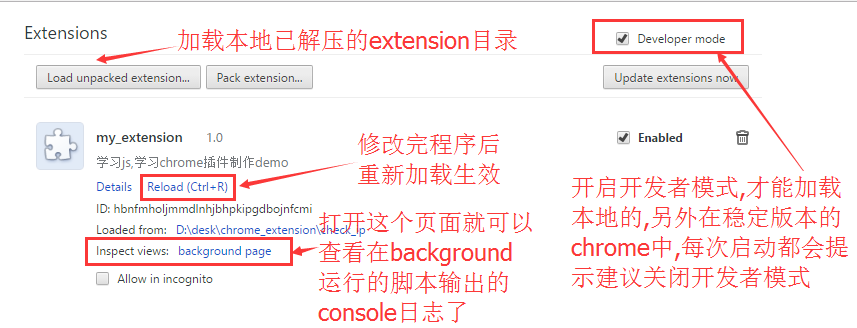chrome开发 extension
demo地址html
先上一张效果图: html5
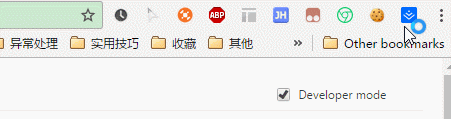
结构
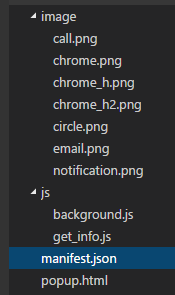
几个概念
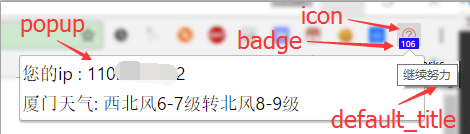
从上图能够看出围绕在extension中的几个可见UI元素: icon : extension的默认图标 badge : 标记,能够显示最多4个字符的信息,相似于手机软件中的未读消息数目 toolTip : 右图中当鼠标悬浮在 icon 上方时弹出的提示信息 popup : 用户点击 icon 时,extension 展现给用户看的页面git
一个扩展须要这么几个文件: manifest.json , popup.html , background.js, icon.pnggithub
manifest.json
清单文件,用于声明一些元数据的json格式文件,能够包含扩展名,描述,版本号,权限等, 另外, manifest.json 还指明了两个主要文件: default_popup 和 background -> scripts:web
{
"manifest_version": 2, // 如果是app的话,目前只能固定为2
// 如下是显示在 `chrome-settings-extensions` 中的信息
"name": "my_extension",
"version": "1.0",
"description": "学习js,学习chrome插件制做demo",
// 默认图标,能够设置不一样尺寸,chrome会根据实际状况适配
"icons": {
"16": "image/chrome.png"
},
// 根据google给出的tip,如果在大多数页面可见的话就用browserAction,不然推荐page_action
"browser_action": {
"default_icon": {
"16": "image/chrome.png"
},
"default_title": "Chrome扩展demo", //鼠标悬浮时显示的提示名称
"default_popup": "popup.html" // 点击图标时弹出的页面
},
// 常驻后台,可选
"background": {
// 指定后台运行的脚本
// 右键菜单功能选项也能够在里面添加
"scripts": [
"js/background.js"
]
},
"permissions": [ //权限限制
//容许访问的网站
"http://flash.weather.com.cn/",
"https://www.baidu.com/",
"http://pv.sohu.com/",
// 将扩展加入到右键菜单中,须要添加 `contextMenus` 权限
// 同时还要设置 `icons` 域生命16像素尺寸的图标,右键菜单才会显示出扩展的图标
"contextMenus",
// 添加桌面提醒
"notifications",
// 操做cookies,须要添加权限以及可操做的域(不限制: `<all_urls>`),此处会容许上面生命的几个域数据
"cookies"
]
}
复制代码
default_popup
该属性指定了用户点击扩展图标时,浏览器会弹出的展现页面,就是普通的html页面;
注意: google规定脚本须要从外部引用,以下面中的 script 标签就是从外部导入了 get_info.js;chrome
<html>
<head></head>
<body>
<div id="ip_div">正在获取您的ip……</div>
<div id="weather_div">正在查询天气……</div>
<script src="js/get_info.js"></script>
</body>
</html>
复制代码
background.scripts
这个属性定义了能够在后台运行的脚本,脚本中能够操做 default_popup 定义的展现页面,定时获取数据,发出notification等;json
icons , browser_action.default_icon
定义显示的图标,可有多个尺寸定义,chrome会根据屏幕分辨率来选择或适配;
图标最大能够被显示成19dp的方形区域,更大的图标会动态改变大小以适配;
可使用普通的图片文件也可使用html5的 canvas element 来动态生成;
可使用任意WebKit支持的图片:bmp,gif,ico,jpeg,png等,但对于未解压的扩展包,图片只能使用png格式;canvas
google tips
For the best visual impact, follow these guidelines:浏览器
- Do use browser actions for features that make sense on most pages.
- Don't use browser actions for features that make sense for only a few pages. Use page actions instead.
- Do use big, colorful icons that make the most of the 38x38-pixel space. Browser action icons should seem a little bigger and heavier than page action icons.
- Don't attempt to mimic Google Chrome's monochrome menu icon. That doesn't work well with themes, and anyway, extensions should stand out a little.
- Do use alpha transparency to add soft edges to your icon. Because many people use themes, your icon should look nice on a variety of background colors.
- Don't constantly animate your icon. That's just annoying.
经常使用方法:
// 设置 extension 的图标
chrome.browserAction.setIcon({ path: 'image/' + (ifOnline ? 'online.png' : 'offline.png') });
// 设置tooltip
chrome.browserAction.setTitle({ title: "继续努力" });
// 设置badge背景颜色
chrome.browserAction.setBadgeBackgroundColor({ color: '#0000ff' });
// 设置badge文字
chrome.browserAction.setBadgeText({ text: "999+" });
复制代码
加载extension程序
- 在chrome地址栏中输入:
chrome://extensions/或者经过settings - extensions打开设置页面; - 启用
developer mode, 并经过load unpacked extension...来加载本地项目文件夹就能够了;
其余操做
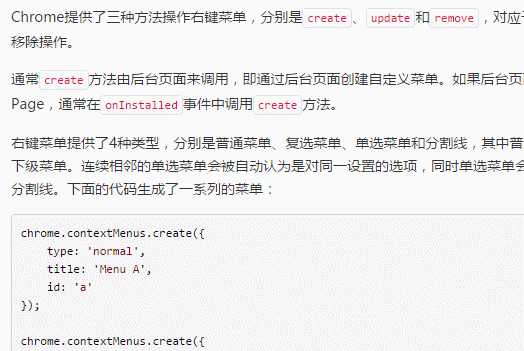
建立右键菜单选项
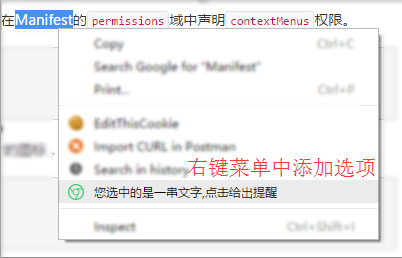
manifest.json 中声明权限和icon图标
{
"icons": {
"16": "image/chrome.png"
},
"permissions": [
"contextMenus"
]
}
复制代码
2.在 background.script 指定的脚本中建立menucontent选项markdown
var link = chrome.contextMenus.create({
"title": "您选中的是一串文字,点击给出提醒", // 右键菜单显示信息
"contexts": ["selection"], // 鼠标选择文本时才生效
"onclick": genericOnClick // 点击事件
});
function genericOnClick(info, tab) {
...
showNotification();
}
复制代码
建立右下角通知栏
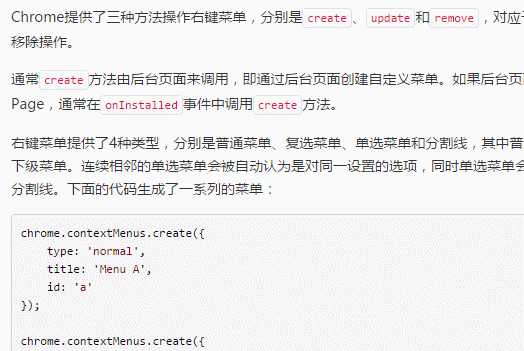
1.在 manifest.json 中生命权限
"permissions": [
"notifications"
]
复制代码
2.在 background.script 指定的脚本中设置notificationId以及options:
var myNotificationId = "100";
function showNotification() {
var opt = {
type: "list",
title: "友情提醒",
message: "msg",
iconUrl: "image/chrome.png",
// 文字列表
items: [{ title: "1.", message: "五点半该下班了" },
{ title: "2.", message: "记得按时吃饭" }],
//按钮功能,设置标题和图片
buttons: [{ title: "call", iconUrl: "image/call.png" }, { title: "email", iconUrl: "image/email.png" }]
}
//建立并显示
chrome.notifications.create(myNotificationId, opt, function (id) { console.log("notifacition created ,id : " + id); })
}
复制代码
3.设置按钮点击事件
chrome.notifications.onButtonClicked.addListener(function (notifId, btnIdx) {
if (notifId === myNotificationId) {
if (btnIdx === 0) {//第一个按钮
...
} else if (btnIdx === 1) {
...
}
}
});
复制代码
4.设置通知框消失监听事件
chrome.notifications.onClosed.addListener(function () {
console.log("通知栏已关闭");
});
复制代码
申请权限
肯定哪些权限为可选权限后,在 manifest.json 中声明,可选权限会弹出确认框让用户确认:
"optional_permissions": [ "tabs", "http://www.jianshu.com/" ],
复制代码
你能声明的optional权限有: host permissions, background'bookmarks, clipboardRead, clipboardWrite, contentSettings, contextMenus, cookies, debugger, history, idle, management, notifications, pageCapture, tabs, topSites, webNavigation, webRequest, webRequestBlocking
而后在用户手势动做事件中动态申请权限:
$('#click_div').click(function () {
chrome.permissions.request({
permissions: ['tabs'],
origins: ['http://www.jianshu.com/']
}, function (granted) {
// The callback argument will be true if the user granted the permissions.
alert('result : ' + granted);
});
});
// 补充
chrome.permissions.contains(targetPermisson,callback);// 判断是否拥有某权限
chrome.permissions.remove(targetPermisson,callback);// 删除权限
复制代码
相关名词汇总及资料推荐
manifest.json
browserAction pageAction
图灵社区 : Chrome扩展及应用开发 C好rome Developer's Guide
其余
查看插件源码
chrome://extensions查看对应插件的id- 在地址栏输入:
chrome://version/,在profile path下面的extensions/id目录中
破解vysor pro 1.7.2
免费版原本够用的,不事后来换了mbp后,屏幕分辨率高了,致使vysor太模糊,基本上不可用状态,因此不得已就只能考虑破解了: vysor原理以及Android同屏方案 vysor破解方案
- 找到vysor安装目录:
/Users/your_user_name/Library/Application Support/Google/Chrome/Default/Extensions/gidgenkbbabol****bpnhbimgjbffefm/1.7.2_0 - 打开该目录下的
uglify.js,修改_il:Te.a()为_il:true并保存 - 重启vysor便可进行pro功能设置
- 1. Chrome Extension in CLJS —— 搭建开发环境
- 2. Chrome Extension应用扩展开发概述
- 3. Google Chrome Native Messaging开发实录(二)Chrome Extension扩展
- 4. Chrome Extension & Dark Theme
- 5. chrome-extension & inject.js
- 6. 手写chrome extension
- 7. AXURE RP EXTENSION For Chrome
- 8. Axure RP Extension for Chrome
- 9. Getting Start chrome-extension demo
- 10. 第一个chrome extension
- 更多相关文章...
- • Google Chrome 浏览器 - 浏览器信息
- • XML Schema extension 元素 - XML Schema 教程
- • PHP开发工具
- • JDK13 GA发布:5大特性解读
-
每一个你不满意的现在,都有一个你没有努力的曾经。
- 1. 融合阿里云,牛客助您找到心仪好工作
- 2. 解决jdbc(jdbctemplate)在测试类时不报错在TomCatb部署后报错
- 3. 解决PyCharm GoLand IntelliJ 等 JetBrains 系列 IDE无法输入中文
- 4. vue+ant design中关于图片请求不显示的问题。
- 5. insufficient memory && Native memory allocation (malloc) failed
- 6. 解决IDEA用Maven创建的Web工程不能创建Java Class文件的问题
- 7. [已解决] Error: Cannot download ‘https://start.spring.io/starter.zip?
- 8. 在idea让java文件夹正常使用
- 9. Eclipse启动提示“subversive connector discovery”
- 10. 帅某-技巧-快速转帖博主文章(article_content)
- 1. Chrome Extension in CLJS —— 搭建开发环境
- 2. Chrome Extension应用扩展开发概述
- 3. Google Chrome Native Messaging开发实录(二)Chrome Extension扩展
- 4. Chrome Extension & Dark Theme
- 5. chrome-extension & inject.js
- 6. 手写chrome extension
- 7. AXURE RP EXTENSION For Chrome
- 8. Axure RP Extension for Chrome
- 9. Getting Start chrome-extension demo
- 10. 第一个chrome extension